Характеристика атрибутов сущностей
| Тип сущности | Атрибут | Ключ | Тип данных |
| Покупатель | КОД_ПОК | PK | Number |
| ИНН | Number | ||
| НАИМ_ПОК | String | ||
| АДРЕС_ПОК | String | ||
| ТЕЛ | String | ||
| НОМ_РСЧ | String | ||
| Банк | String | ||
| Товар | КОД_ТОВ | PK | Number |
| НАИМ_ТОВ | String | ||
| ЕИ | String | ||
| ЦЕНА | Number | ||
| СТАВКА_НДС | Number | ||
| Склад | КОД_СК | PK | Number |
| НАИМ_СК | String | ||
| АДРЕС_СК | String | ||
| ОТВ_ЛИЦО | String | ||
| Договор | НОМ_ДОГ | PK | Number |
| ДАТА_ДОГ | Datetime | ||
| СУММА_ДОГ | Number | ||
| Накладная | НОМ_НАКЛ | PK | Number |
| ДАТА_ОТГР | Datetime | ||
| СУММА_НАКЛ | Number |
Ø Выделите сущность Покупатель, щелкнув по ней указателем мыши, а затем вызовите пункт меню Model | Attributes. То же самое можно выполнить, выбрав пункт Attributes контекстного меню. При этом на экране появится окно редактора атрибутов Attributes(Рис. 2.5)
Редактор атрибутов построен по тому же принципу, что и редактор сущностей. В верхней части диалогового окна находится выпадающий список, в котором можно выбрать сущность для редактирования. Рядом имеется кнопка, вызывающая редактор сущностей.
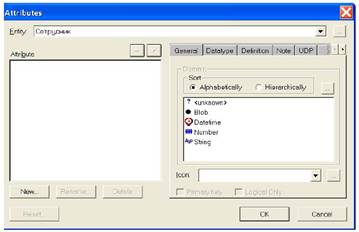
Рис. 2.5 Окно Attributes
Ø Для ввода нового атрибута нажмите кнопку New(Рис. 2.5).
Ø В диалоге New Attributeв поле Attribute Name введите имя атрибута – КОД_ПОК, в поле Column Name необходимо указать имя соответствующей атрибуту в физической модели колонки. По умолчанию Erwin генерирует имя колонки из имени атрибута, заменяя пробелы символом подчеркивания. Поскольку СУБД Access, для которой мы создаем модель, допускает использование букв русского алфавита в идентификаторах колонок таблиц, подставляемое по умолчанию значение в Column Name мы оставляем без изменения.
Ø В группе Domain находится список доменов, представляющих основные типы данных, используемые в СУБД: строковый (string), числовой (number), время (datetime), двоичный (blob). Для атрибута КОД_ПОК выберите числовой домен – Number.
Ø После нажатия кнопки ОКатрибут появится в окне редактора.
Ø Выделите атрибут КОД_ПОК и установите на закладке General флажок Primary Key, так как данный атрибут является первичным ключом сущности Покупатель.
Ø Аналогичным образом введите остальные атрибуты сущности Покупатель в соответствии с табл. 2.1.
В результате окно редактора атрибутов будет выглядеть так, как показано на рис. 2.6.
Порядок следования атрибутов в списке можно изменять при помощи кнопок со стрелками, находящимися над окном списка. Для этого необходимо выбрать нужный атрибут в списке, нажать одну их этих кнопок, и атрибут сместится в списке в направлении стрелки, изображенной на кнопке.
Ø Нажмите кнопку ОК.
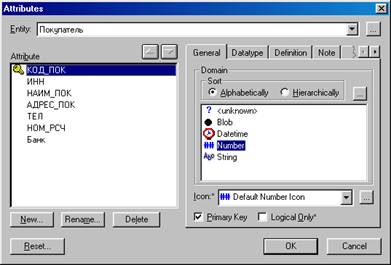
Рис. 2.6. Атрибуты сущности Покупатель
Ø Как вы помните, мы создали два хранимых отображения – «Уровень сущностей» и «Уровень атрибутов». До сих пор мы работали на уровне сущностей, где сущности изображались просто прямоугольниками с названием сущности внутри. Перейдите на вкладку «Уровень атрибутов». Сущности изображаются здесь в виде прямоугольников, однако имя сущности пишется над прямоугольником, а внутри дается список атрибутов. Прямоугольник сущности делится на две части. В верхней части приводятся атрибуты первичного ключа, а в нижней – все остальные. Пока на диаграмме определены только атрибуты сущности Покупатель, поэтому прочие сущности пусты.
Ø Определите атрибуты остальных сущностей на диаграмме в соответствии с табл. 2.1.
